Comment résoudre le problème d'erreur fatale de Call of Duty Black Ops 4 ?
Dans cet article, nous allons essayer de résoudre le problème "Erreur fatale" que les joueurs de Call of Duty Black Ops 4 rencontrent en jouant ou après avoir lancé le jeu.

Les joueurs de Call of Duty Black Ops 4 ne peuvent pas accéder au jeu en rencontrant le problème "Erreur fatale" lors de l'ouverture du jeu ou dans le jeu. Si vous rencontrez un tel problème, vous pouvez trouver une solution en suivant les suggestions ci-dessous.
Qu'est-ce que l'erreur fatale de Call of Duty Black Ops 4 ?
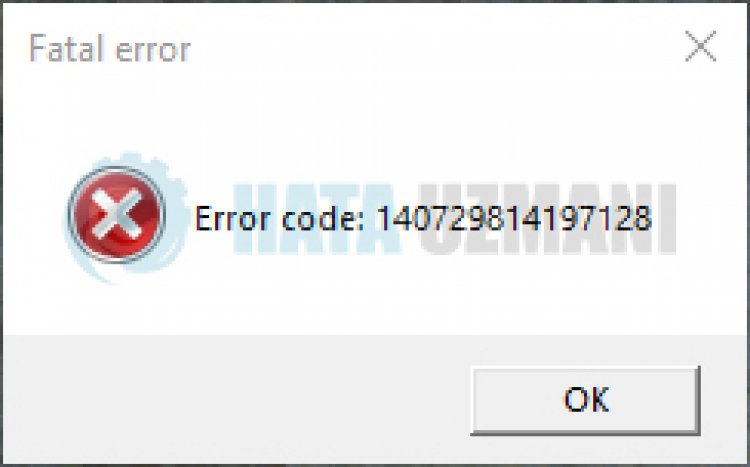
Cette erreur est due à de nombreux problèmes,limitant votre accès au jeu. Les raisons possibles du problème d'erreur fatale de Call of Duty Black Ops 4 peuvent être répertoriées comme suit :
- Les fichiers du jeu peuvent être endommagés ou corrompus.
- Un antivirus bloque peut-être les fichiers du jeu.
- Le jeu peut ne pas fonctionner avec les privilèges d'administrateur.
- La bibliothèque de framework est peut-être manquante ou défectueuse.
Les raisons énumérées ci-dessus peuvent nous amener à rencontrer le problème "Erreur fatale". Pour cela, nous allons essayer de résoudre le problème en vous faisant part de quelques suggestions.
Comment réparer l'erreur fatale de Call of Duty Black Ops 4
Pour corriger cette erreur, vous pouvez trouver la solution au problème en suivant les suggestions ci-dessous.
1-) Réparer les fichiers endommagés

La présence de fichiers endommagés ou corrompus dans le dossier du jeu peut nous amener à rencontrer de tels problèmes. Pour cela, nous pouvons prévenir de tels problèmes en réparant les fichiers endommagés ou corrompus.
- Lancez l'application BattleNet.
- Ouvrez votre bibliothèque et choisissez le jeu Call of Duty Black Ops 4.
- Démarrez le processus de réparation en cliquant sur le bouton "analyser et réparer" sur l'écran qui s'ouvre.
Après ce processus, attendez que les fichiers du jeu soient scannés et téléchargés. Une fois le processus terminé, vous pouvez essayer de lancer le jeu et vérifier si le problème persiste.
2-) Vérifier les cadres du jeu

L'absence de frameworks de jeu sur votre ordinateur peut provoquer diverses erreurs dans le jeu. Par conséquent, votre ordinateur doit disposer d'applications DirectX, .NET Framework, VCRedist.
- Cliquez pour télécharger le .NET Framework actuel.
- Cliquez pour télécharger la VCRedist actuelle. (x64)
- Cliquez pour télécharger la mise à jour VCRedist. (x86)
- Cliquez pour télécharger le DirectX actuel.
Après avoir effectué la mise à jour, vous pouvez redémarrer votre ordinateur et lancer le jeu et vérifier si le problème persiste.
3-) Exécutez le jeu en tant qu'administrateur
Le jeu ne s'exécutant pas en tant qu'administrateur peut nous faire rencontrer diverses erreurs. Pour cela, nous pouvons lancer le jeu en tant qu'administrateur et vérifier si le problème persiste.
- Allez dans le répertoire où le jeu est installé.
- Faisons un clic droit sur le programme "Black Ops 4 Launcher.exe" dans le dossier et ouvrons le menu "Propriétés".
- Choisissez l'option "Compatibilité" dans le menu déroulant, sélectionnez l'option "Exécuter en tant qu'administrateur" et cliquez sur le bouton "Appliquer" pour enregistrer.
Après avoir effectué cette opération avec succès, lancez le jeu et vérifiez si le problème persiste.
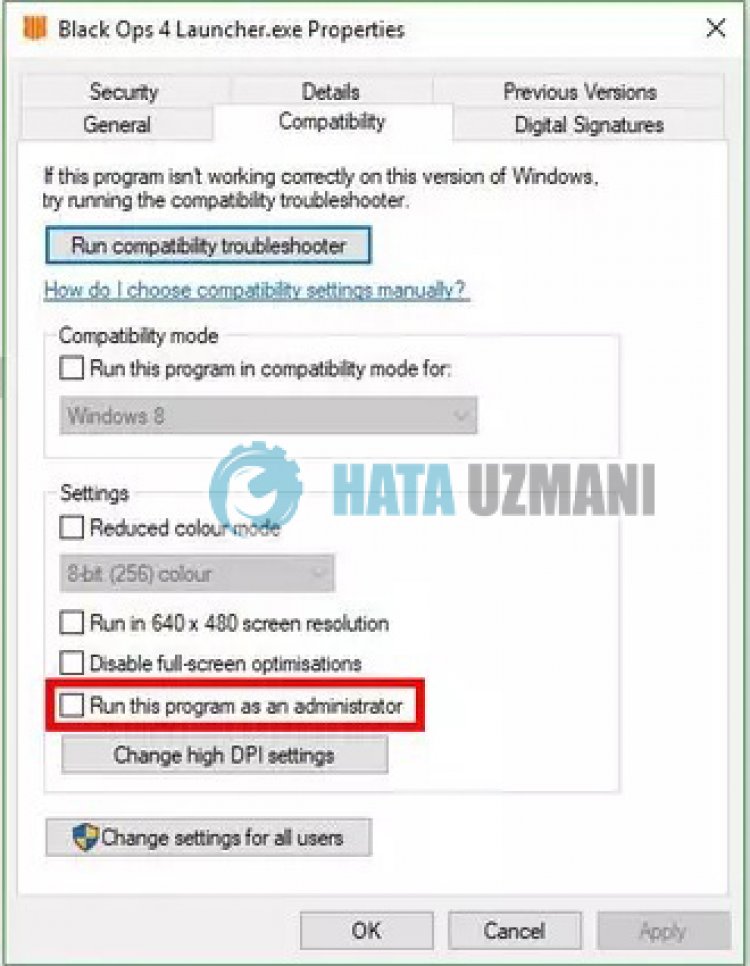
4-) Désactiver le programme antivirus
Désactivez tout programme antivirus que vous utilisez ou supprimez-le complètement de votre ordinateur. Si vous utilisez Windows Defender, désactivez-le. Pour cela ;
- Saisissez "protection contre les virus et les menaces" dans l'écran de démarrage de la recherche et ouvrez-le.
- Cliquez ensuite sur "Gérer les paramètres".
- Désactivez la protection en temps réel sur "Désactivée".
Après cela, désactivons les autres protections contre les ransomwares.
- Ouvrez l'écran de démarrage de la recherche.
- Ouvrez l'écran de recherche en saisissant Paramètres de sécurité Windows.
- Cliquez sur l'option Protection contre les virus et les menaces sur l'écran qui s'ouvre.
- Cliquez sur l'option Protection contre les ransomwares dans le menu.
- Désactivez l'accès contrôlé aux dossiers sur l'écran qui s'ouvre.
Après avoir effectué cette opération, nous devrons ajouter les fichiers du jeu Call Of Duty Black Ops 4 comme exception.
- Saisissez "protection contre les virus et les menaces" dans l'écran de démarrage de la recherche et ouvrez-le.
- Paramètres de protection contre les virus et menaces, sélectionnez Gérer les paramètres, puis sous Exclusions Exclure sélectionner ajouter ou supprimer.
- Sélectionnez Ajouter une exclusion, puis sélectionnez le dossier du jeu Call Of Duty Black Ops 4 enregistré sur votre disque.
Après ce processus, lancez le jeu Call Of Duty Black Ops 4 et vérifiez si le problème persiste.
Oui, mes amis, nous avons résolu notre problème sous ce titre. Si votre problème persiste, vous pouvez vous renseigner sur les erreurs que vous rencontrez en entrant sur notre plateforme FORUM.




![Come risolvere l'errore [400] del server YouTube?](https://www.hatauzmani.com/uploads/images/202403/image_380x226_65f1745c66570.jpg)










